X
Cet article a été rédigé avec la collaboration de nos éditeurs(trices) et chercheurs(euses) qualifiés(es) pour garantir l'exactitude et l'exhaustivité du contenu.
L'équipe de gestion du contenu de wikiHow examine soigneusement le travail de l'équipe éditoriale afin de s'assurer que chaque article est en conformité avec nos standards de haute qualité.
Cet article a été consulté 23 745 fois.
Il est possible de supprimer toutes les photos dans l'application Photos sur son iPhone. Vous pouvez le faire en passant directement par l'application elle-même ou vous pouvez utiliser un Mac connecté à votre bibliothèque dans l'iCloud pour supprimer toutes vos photos.
Étapes
Méthode 1
Méthode 1 sur 2:Supprimer les photos sur iPhone
Méthode 1
-
1
-
2Sélectionnez Albums. Vous le trouverez en bas à droite de l'écran.
- Si l'application ouvre une photo, tapez sur le bouton de retour en haut à gauche avant de sélectionner Albums.
-
3Sélectionnez Galerie. Vous le trouverez en haut à gauche de l'écran.
- Si votre iPhone utilise la bibliothèque de photos de l'iCloud, cette option va s'appeler « Toutes les photos ».
-
4Tapez sur Sélectionnez. Vous le verrez en haut à droite de l'écran.
-
5Sélectionnez toutes les photos. Sélectionnez la photo en bas à droite, puis faites glisser du coin en bas à droite vers le coin en haut à gauche, vous devriez voir que toutes les photos apparaissent maintenant avec une coche bleue et l'écran va commencer à remonter tout en sélectionnant les autres photos.
- Vous devez laisser votre doigt sur le coin en haut à gauche de l'écran jusqu'à ce que toutes les photos soient sélectionnées.
- Si vous avez un iPhone 6S ou plus récent, vous devez vous assurer de ne pas appuyer trop fort sur l'écran en le faisant pour éviter d'ouvrir le menu 3D Touch.
- Vous pouvez aussi sélectionner des photos individuelles, mais cela va vous prendre beaucoup de temps si vous avez plus de 100 photos dans la galerie.
-
6Tapez sur l'icône Supprimer. C'est une icône en forme de poubelle qui se trouve en bas à droite de l'écran.
-
7Tapez sur Supprimer # éléments. Cela va déplacer vos photos dans l'album des photos récemment supprimées.
- Le signe « # » va être remplacé par le nombre de photos que vous avez sélectionné. Par exemple, si vous en supprimez 100, vous verrez Supprimer 100 éléments.
-
8Videz l'album des photos récemment supprimées. Une fois que vous avez supprimé toutes les photos de la galerie, vous devez encore les supprimer du dossier des photos récemment supprimées.
- Tapez sur le bouton de retour en haut à gauche.
- Faites dérouler vers le bas et tapez sur Récemment supprimés.
- Appuyez sur Sélectionner en haut à droite.
- Choisissez Tout supprimer en bas à gauche.
- Confirmez en tapant sur Supprimer # éléments lorsque le menu apparait.
Publicité
Méthode 2
Méthode 2 sur 2:Supprimer toutes les photos sur un Mac
Méthode 2
-
1Comprenez les limites de cette méthode. Si les photos de votre iPhone sont synchronisées avec la bibliothèque de l'iCloud, vous pouvez utiliser l'application Photos sur votre Mac pour sélectionner et supprimer rapidement des photos. Cependant, vous ne pouvez pas utiliser le site de l'iCloud pour supprimer de nombreuses photos en même temps, ce qui signifie que vous ne pourrez pas le faire depuis un ordinateur Windows.
- Même si le site de l'iCloud vous permet d'effacer une photo, il n'est pas possible de sélectionner plus d'une photo à la fois.
-
2Activez la bibliothèque de l'iCloud si nécessaire. La bibliothèque de photos de l'iCloud doit être activée sur votre iPhone et votre Mac avec le même Apple ID pour pouvoir supprimer toutes les photos depuis votre Mac.
- Sur un iPhone : ouvrez les paramètres, tapez sur la zone avec votre nom en haut de l'écran, puis sur iCloud, Photos, sélectionnez le bouton blanc Bibliothèque de photos de l'iCloud avant de choisir votre option de stockage.
- Sur Mac : ouvrez Photos, cliquez sur Photos dans le coin en haut à gauche de l'écran, puis sur Préférences, iCloud, cochez la case Bibliothèque de photos de l'iCloud et choisissez une option de stockage.
- Il va peut-être vous falloir attendre plusieurs heures avant que vos photos soient synchronisées entre votre iPhone et votre Mac si vous venez seulement d'activer cette option.
-
3
-
4Cliquez sur Toutes les Photos. Vous le trouverez en haut à gauche de la fenêtre [1] .
-
5Sélectionnez toutes les photos. Cliquez sur n'importe laquelle, puis appuyez sur ⌘ Command+A pour sélectionner toutes les autres dans l'album.
-
6Appuyez sur Supprimer. C'est une icône qui ressemble à une poubelle en haut de la fenêtre.
-
7Cliquez sur Supprimer # éléments. Cette action va déplacer toutes les photos sélectionnées dans le dossier « Récemment supprimés ».
- Comme sur l'iPhone, le signe « # » sera remplacé par le nombre de photos que vous voulez supprimer. Par exemple, si vous en supprimez 3 000, vous allez cliquer sur Supprimer 3 000 éléments.
-
8Videz l'album « Récemment supprimés ». Puisque vous n'allez pas simplement supprimer les photos en vidant l'album où se trouvent toutes vos photos dans la bibliothèque de photos de l'iCloud, vous devez terminer le travail en vidant le dossier appelé « Récemment supprimés ».
- Cliquez sur Récemment supprimés sur la gauche de la page.
- Sélectionnez Tout supprimer dans le coin en haut à droite.
- Confirmez en cliquant sur Supprimer # éléments lorsqu'il apparait.
Publicité
Références
À propos de ce wikiHow
Publicité
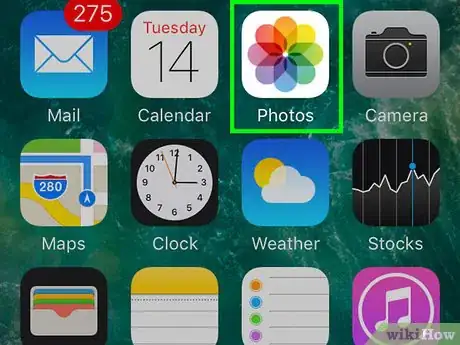

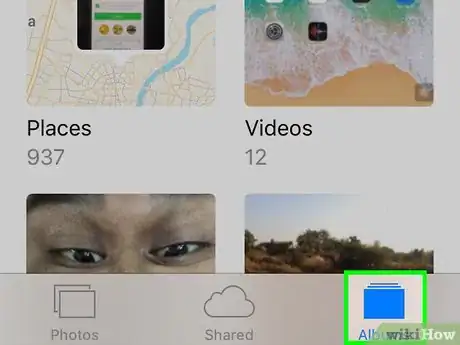
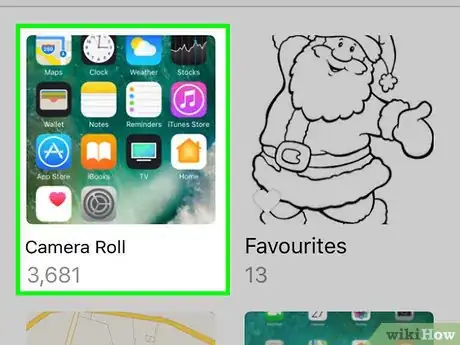
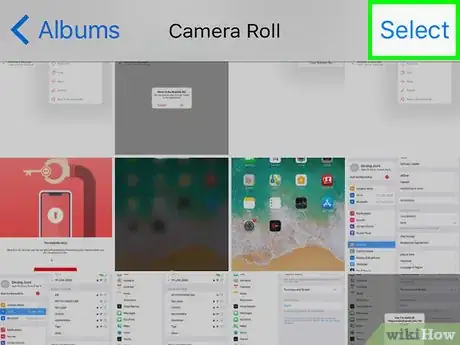
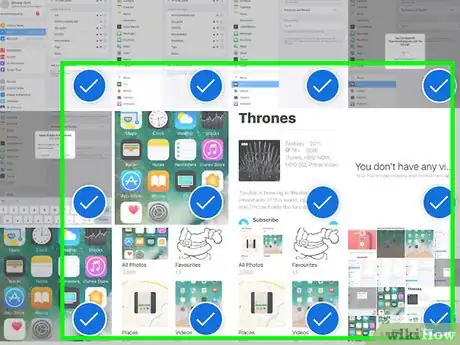
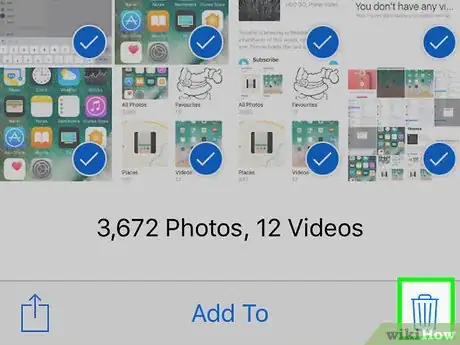
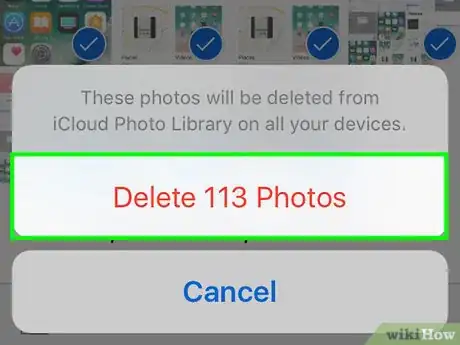
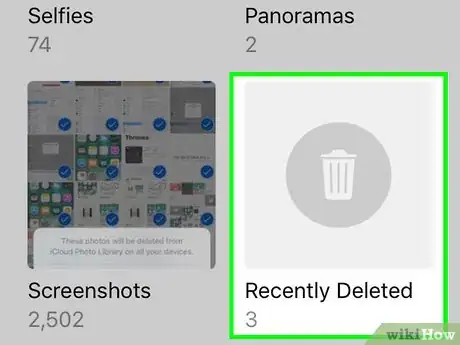
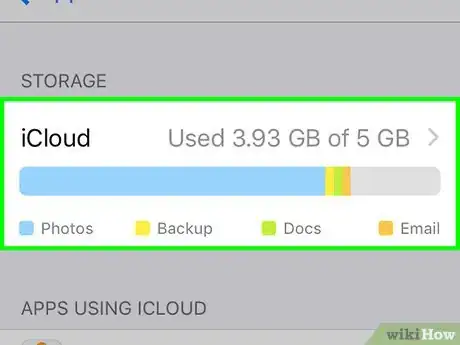
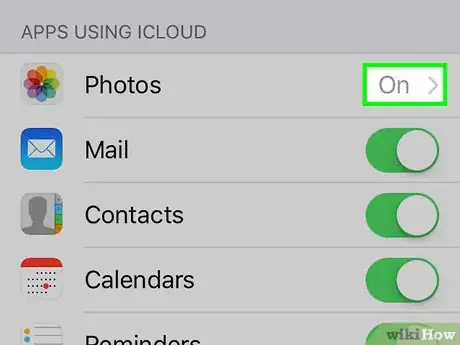
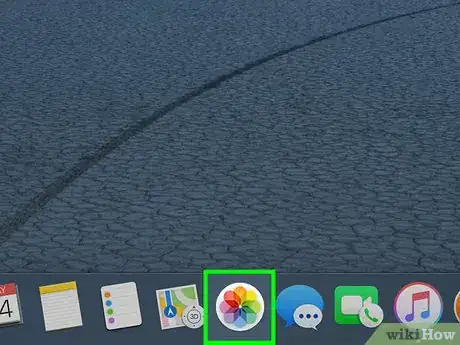
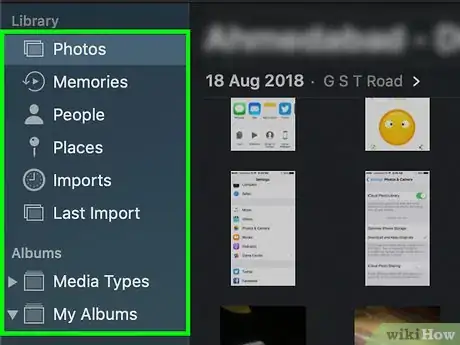
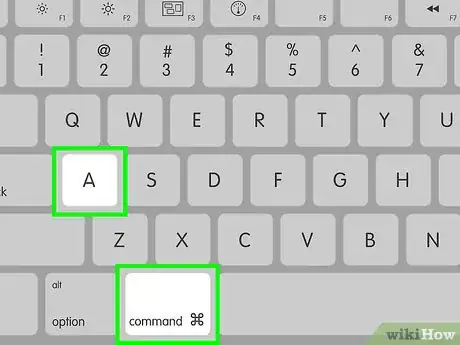
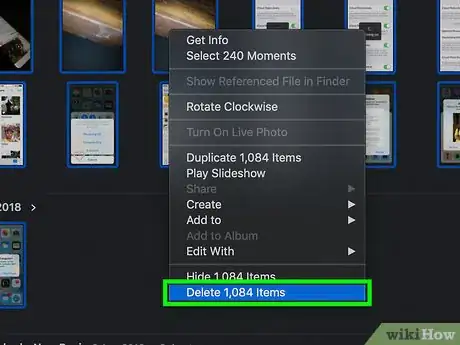
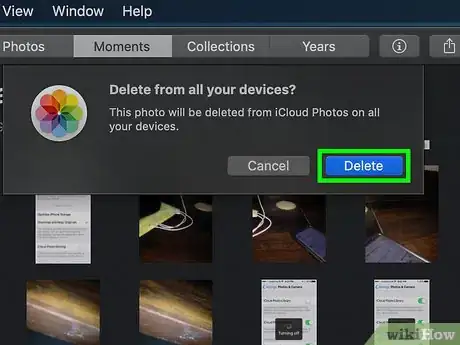
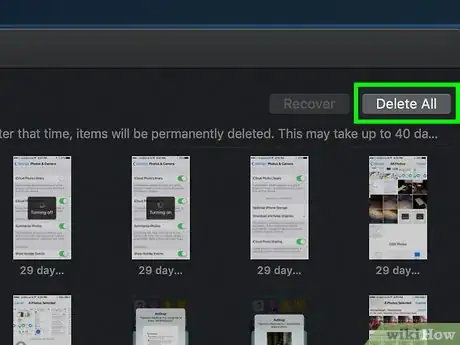










-Step-7.webp)








L'équipe de gestion du contenu de wikiHow examine soigneusement le travail de l'équipe éditoriale afin de s'assurer que chaque article est en conformité avec nos standards de haute qualité. Cet article a été consulté 23 745 fois.